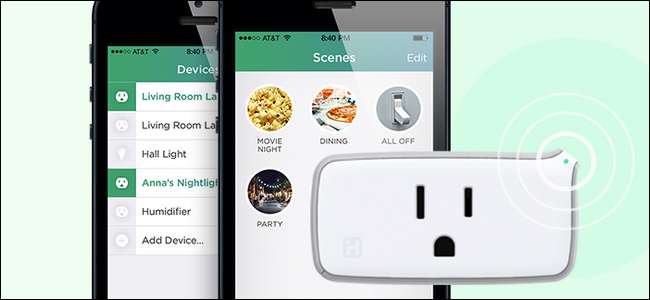
HomeKit akıllı evinize bir cihaz eklemek istiyorsanız, ancak cihaz HomeKit'i desteklemiyorsa ne yaparsınız? Ucuz bir HomeKit özellikli akıllı priz olan iHome iSP5 ile bir aracı kurarsınız.
İLİŞKİLİ: Apple HomeKit nedir?
HomeKit, Apple’ın akıllı ev platformudur ve tüm cihazlarınızı ve cihazlarınızı sesinizin ihtişamıyla Siri aracılığıyla kontrol etmek istiyorsanız hepsini HomeKit evinize eklemeniz gerekir. Daha yeni HomeKit dostu içerikleriniz varsa ikinci nesil Philips Hue hub , o zaman hazırsınız.
Peki ya HomeKit uyumlu olmayan öğeler? Ya pencerede basit bir kutu fanını, bir masa lambasını, eski bir cezveyi ya da herhangi bir sayıdaki sayıyı kontrol etmek istiyorsanız, birçok HomeKit ile uyumlu olmak bir yana, hiçbir şey akıllıca olmayan hepimizin sahip olduğu elektrikli cihazlar? Ya HomeKit uyumlu olmayan eski bir akıllı ev cihazınız varsa, ancak bunu HomeKit sisteminizle kullanmak istiyorsanız?
Bu durum için kolay bir düzeltme var: HomeKit uyumlu bir akıllı priz. Elektrikli cihazı HomeKit uyumlu bir cihazla değiştirmek yerine, HomeKit aracısı olarak hareket etmek için duvar prizi ile cihazın güç kablosu arasına akıllı bir fiş takabilirsiniz. Başka bir deyişle: Siri'yi kullanarak evinizdeki neredeyse tüm cihazları kontrol etmenize olanak tanır.
Bu çözümün hemen göze çarpan bir kusuru var: bu ikili. Ağa bağlı bir müzik çalar gibi akıllı bir ev ürünü olarak tasarlanmış bir cihaz, çok sayıda ayar ve yapılandırma seçeneğine sahip olabilirken, bir akıllı prizin yapabileceği tek şey, cihaza giden elektrik akışını kontrol etmektir. Bu bakımdan bir radyoyu açıp kapatabilir, ancak kesinlikle istasyonu değiştiremez veya radyo ile CD girişleri arasında geçiş yapamaz.
Bu, akıllı prizi aptal olarak adlandırmamız gerektiği anlamına gelmez, çünkü cihazları açma ve kapatma sınırlamasına rağmen, akıllı prizler tonlarca ek işlev sunar. Cihazı sesinizle kontrol edebilir, günün saatine göre tetikleyiciler ayarlayabilir ve cihazı ev kontrol sahnelerine entegre edebilirsiniz.
Akıllı ev sorununuzun çözümü gibi görünüyor mu? Neye ihtiyacınız olduğuna ve nasıl kurulacağına bakalım.
Neye ihtiyacın var

HomeKit hala nispeten yeni ve piyasada yalnızca bir avuç HomeKit özellikli satış noktası var. Sizi gelişmekte olan pazarı incelemek ve erken benimseme tuzaklarından kaçınmaya çalışmak yerine, sizi diğerlerinin üzerinde önerdiğimiz tek modele yönlendireceğiz: iHome iSP5 .
İLİŞKİLİ: Evden Uzakken HomeKit Akıllı Evinizi Nasıl Kontrol Edebilirsiniz?
Piyasadaki en ekonomik HomeKit akıllı prizdir - diğer prizler 40-80 dolara mal olur, ancak iHome modeli 34 dolardır ve genellikle daha ucuza satılır. Yalnızca HomeKit'i desteklemekle kalmaz, aynı zamanda iki büyük avantajı olan iHome sistemi aracılığıyla da iletişim kurabilir.
Birincisi, evinizdeki Android kullanıcılarının iHome fişini de iHome Android uygulaması . İkincisi, bir Apple TV'ye ihtiyacınız olmadığı anlamına gelir ( uzaktan HomeKit erişimi için ) evden uzaktayken fişi kontrol etmek için (iHome uygulaması aracılığıyla prize bir sinyal gönderebileceğiniz için). Tüm bunlara ek olarak, aynı zamanda 1800 W elektrik yüküne kadar derecelendirilmiştir, böylece onu düşük watt'lı bir lambadan bir alan ısıtıcısı veya pencere AC ünitesi gibi yüksek watt'lı cihazlara kadar her şeyi kontrol etmek için kullanabilirsiniz.
Son olarak, iHome iSP5 ayrıca Amazon Echo, Wink hub ve Nest termostat ile entegrasyonu destekler. Yalnızca tek bir platformda çalışan birçok akıllı ev ürününün aksine, HomeKit'i tamamen terk etseniz ve tamamen farklı bir akıllı ev sistemi kursanız bile, iHome fişini yanınızda getirebilirsiniz.
İHome iSP5'i Kurma
İHome iSP5'i kurmak, temelde iki kez kurduğunuzu aklınızda bulundurduğunuz sürece gerçekten basittir (biri iHome sistemi ve biri de HomeKit sistemi için). Bunu aklınızda tutmazsanız, kurulum süreci biraz kafa karıştırıcı olabilir çünkü her şeyi tekrar ediyormuşsunuz gibi hissettirir.
Basitçe iSP5'i bir prize takın ve ardından gösterge ışığı yeşil ve kırmızı renkte yanıp sönene kadar düğmeyi (cihazın sağ üst kısmından çıkan kanat benzeri küçük çıkıntı üzerinde bulunur) 12 saniye basılı tutun. Bu, cihazı fabrika ayarlarına sıfırlar ve fabrikadaki kalite testinden kalıcı bir yapılandırma olmamasını sağlar. Fişini takıp sıfırladıktan sonra, App Store'dan ücretsiz iHome Control uygulaması ve başlatın.
Bir iHome hesabı oluşturmanız istenecektir.
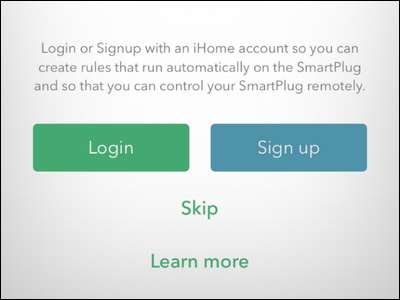
İHome prizinize yalnızca evinizden erişmek istiyorsanız, veya Uzaktan erişime izin veren HomeKit destekli yeni Apple TV'ye sahipseniz bu adımı atlayabilirsiniz. Yine de, HomeKit'ten bağımsız olarak fişe yedek erişim sağladığından ve evinizdeki iOS olmayan kullanıcıların fişi kontrol etmesine olanak tanıdığından, yine de bir hesaba kaydolmanızı öneririz.
Kaydolun veya adımı atlayın, uygulama sizden fişinizi sıfırlamanızı isteyecektir. Onlara şaka, bir adım öndeyiz! "İleri" ye tıklayın ve cihazı sıfırlama istemini dikkate almayın. Uygulama, cihazları aramaya başlayacaktır. Hiçbir şey yapmıyor gibi görünüyorsa endişelenmeyin - arama işlemi sırasında hiçbir gösterge yoktur ve hiçbir cihaz bulunamadığını söyler, ancak aniden cihazınız görünecektir. En az 30-60 saniye verin.
Bulunan cihazı seçin ve "Devam" a tıklayın.
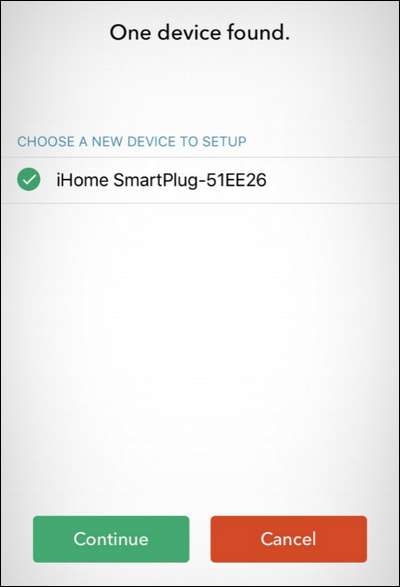
Ardından, Wi-Fi ağınıza bağlamanız istenecektir. Kullanmak istediğiniz Wi-Fi ağını seçin - iOS cihazınız bu ağda oturum açtıysa, daha önce oturum açma kimlik bilgilerini otomatik olarak sağlayacaktır, aksi takdirde doldurun.
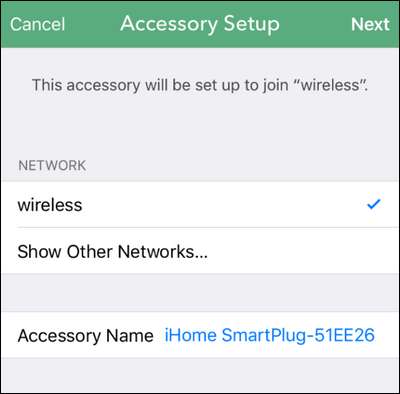
Wi-Fi ağına bağlandıktan sonra, cihaz için HomeKit aksesuar kodunu taramanız istenir. Aksesuar kodu, ürün kılavuzunun (aşağıda görülmektedir) hem fişinde hem de kapağında bulunur.
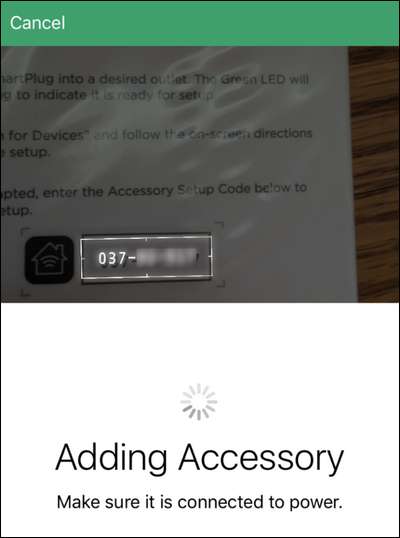
Cihaz HomeKit sisteminize bağlandıktan sonra onu adlandırmanız istenecektir. Bu ad, Siri'nin cihazı nasıl tanımlayacağı olacağından, fişin kontrollerini yansıtan bir ad seçin. Örneğin, bir disko ışığını kontrol etmek için fişi kullanacak olsaydınız, bunu "Oturma Odası Fişi" yerine "Parti Işığı" veya "Disko Topu" olarak adlandırmak istersiniz.
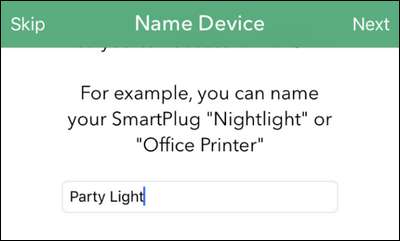
Cihazı adlandırdıktan sonra onu bir odaya atamanız istenir. Yine, konuşulduğunda kulağa doğal gelen isimleri kullanın, çünkü oda, Siri'nin odayı bulmak için kullandığı tanımlama işleminin bir parçası olacaktır.

Son olarak, iHome uygulaması sizden cihaz türünü belirlemenizi isteyecektir - bir ışık, bir fan veya başka herhangi bir elektrikli cihaz için "diğer". Bu adım özellikle kritik değildir, ancak Siri'nin isteklerinizi anlama şeklini iyileştirmeye yardımcı olur. Örneğin Siri, fişin yatak odanızdaki bir lambayı kontrol ettiğini biliyorsa, "yatak odasının ışıklarını kapat" komutuna yanıt verecektir.
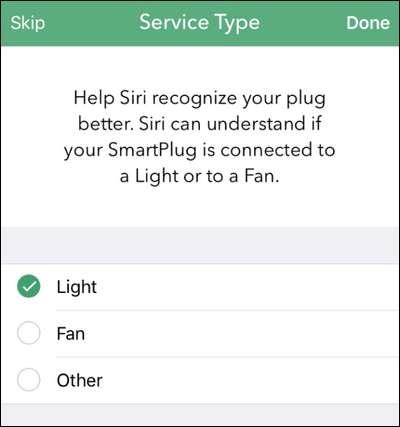
Bu son adımdan sonra, fişinizi cihazlar listesinde göreceksiniz.
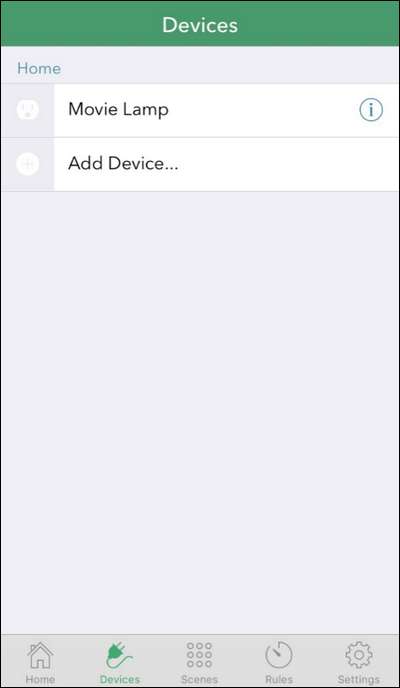
Fiş simgesine dokunarak fişi test edin. Takılı bir şey olmasa bile, fişin köşesindeki küçük H gösterge ışığı yanıp sönecek ve burada dahili anahtar etkinleşirken bir klik sesi duyacaksınız.
Fişin Kontrol Edilmesi
Az önce gösterdiğimiz gibi, gücü açıp kapatmak için iHome cihazını açıp girişe dokunarak fişi kontrol edebilirsiniz. Fişin üzerindeki düğmeye (sıfırlamak için kullandığınızla aynı) basarak da fişi fiziksel olarak açıp kapatabilirsiniz. Ama burada gerçekçi olalım: Evinizi sesinizle kontrol ettiğiniz veya otomatikleştirdiğiniz fütüristik deneyimi istiyorsunuz.
Fişi sesinizle kontrol etmek için, Siri'yi çağırabilir ve "Siri, ışıkları aç" (Siri'ye fişin bir lamba için olduğunu söylediyseniz) veya "Yatak odasını aç" gibi bir komut verebilir veya cihaza adres vererek "Siri, film lambasını aç" gibi bir adla fiş bir göz tasarrufu sağlayan önyargı ışığı güzel HDTV'nizin arkasında.
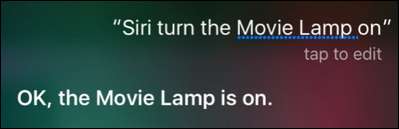
Fişi sesle kontrol etmenin yanı sıra, fişi HomeKit sahnelerinize, gruplamalarınıza vb. Dahil edebilirsiniz. İHome uygulaması, fişi gruplama, sahneler oluşturma ve basit zamanlayıcı tabanlı tetikleyiciler kurma yeteneği sunar, ancak büyük bir eksiklik vardır: yalnızca diğer iHome cihazlarıyla çalışır. Fişi geceleri tatildeyken lambayı yakacak şekilde ayarlamak isterseniz veya buna benzer bir şey yapmak iyi olabilir, ancak fişi daha büyük HomeKit sisteminize sorunsuz bir şekilde entegre etmeye yardımcı olmaz.
İLİŞKİLİ: Farklı HomeKit Ürünlerini Odalar, Bölgeler ve Sahnelerde Birleştirme
Neyse ki, önceki bölümde tamamladığımız kurulum işlemi, fişe HomeKit sistemi genelinde tanınan bir ad ve oda tabanlı tanımlayıcı verdi. Bunun ne anlama geldiğini biliyor musun? Bu, HomeKit sistemini kontrol edebilen herhangi bir uygulamanın fişinize girebileceği anlamına gelir.
We’ve showed you farklı HomeKit ürünleri nasıl birleştirilir odalara, bölgelere ve sahnelere mükemmel Ev iHome fişini kurduktan hemen sonra bu uygulamayı açtıktan sonra, fiş oradaydı ve oluşturmak istediğimiz sahneler veya tetikleyicilerle birleştirmek için okudu.
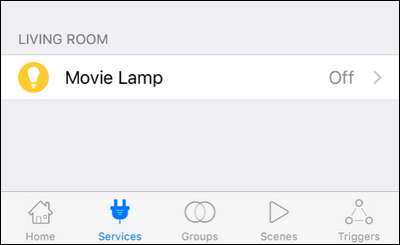
Bu, iHome uygulamasını kullanmaktan çok daha esnektir, çünkü iHome fişi diğer tüm HomeKit cihazlarımızın yanında (ve her şeyi yapılandırmak için iki ayrı uygulama kullanma zorluğu olmadan) var olabilir.
Çok az bir maliyetle ve her şeyi yapılandırarak birkaç dakika ile, herhangi bir aptal cihazı veya cihazı akıllı bir HomeKit özellikli cihaza kolayca dönüştürebilirsiniz.







